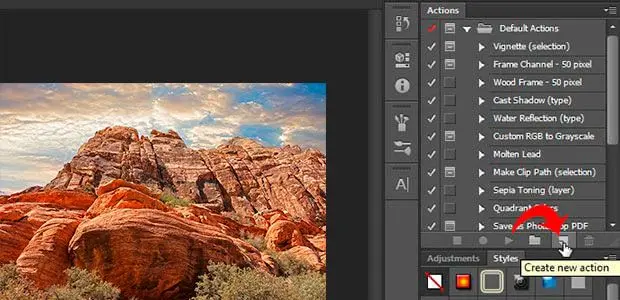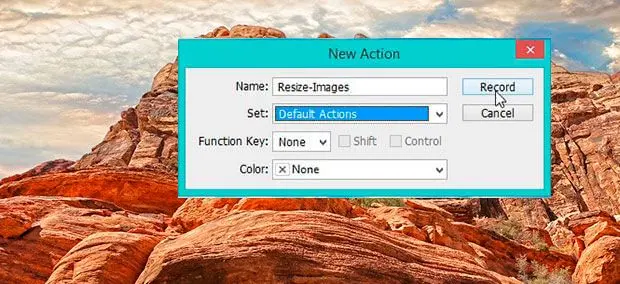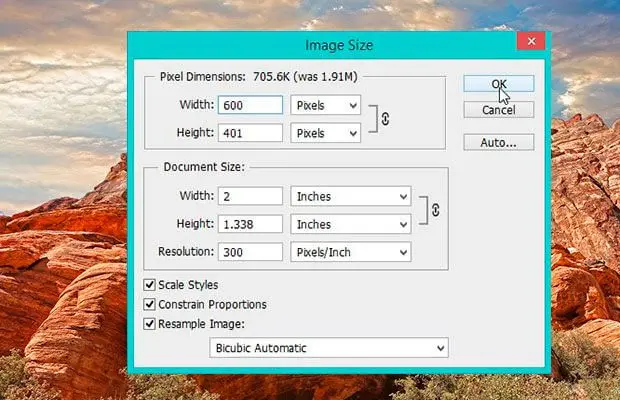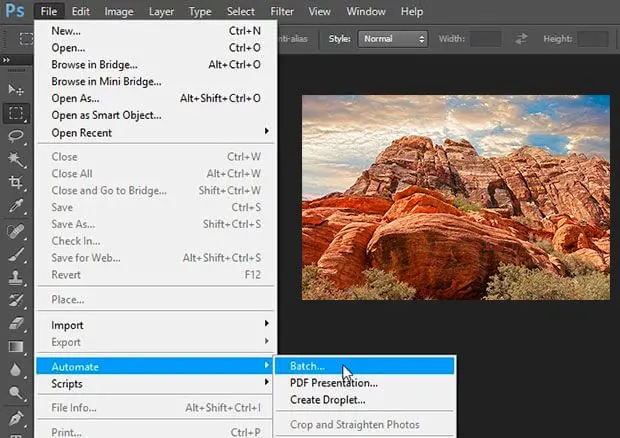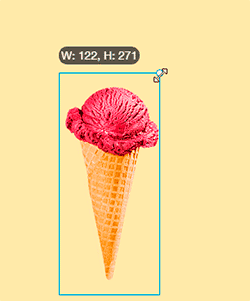Batchanpassning av storleken på bilder i Windows 10
Du kan använda Batch Picture Resizer för att ändra storlek på en grupp bilder. Om du har Windows 10 kan du ladda upp dina bilder och du kan ändra storleken på dem med några få klick.
Det här enkla och användarvänliga verktyget hjälper dig att ändra storlek på flera foton, konvertera, vända, spegla eller rotera dem i ett batchläge.
Ladda ner gratis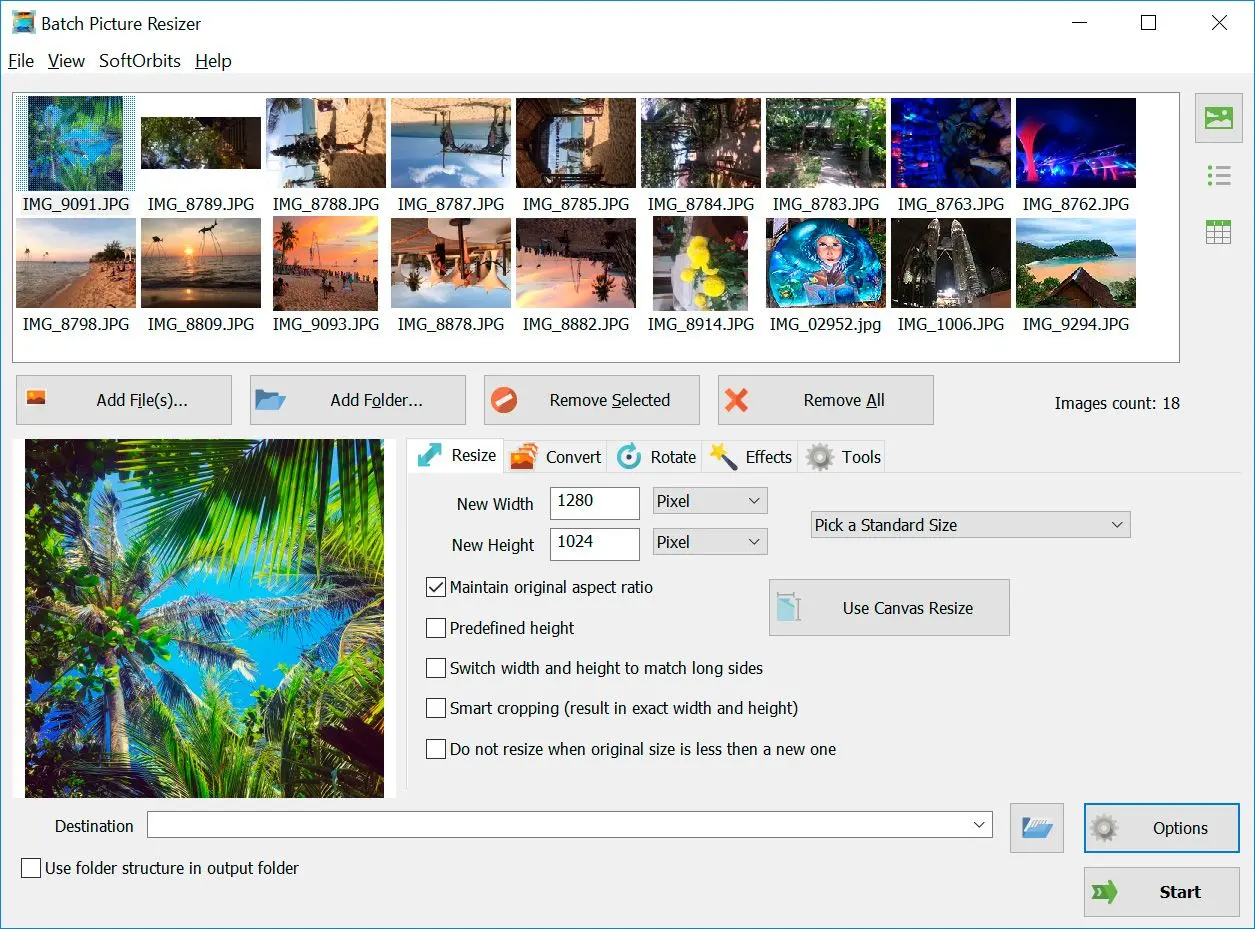
Du kan använda Batch Picture Resizer för att ändra storlek på en grupp bilder. Om du har Windows 10 kan du ladda upp dina bilder och du kan ändra storleken på dem med några få klick.
Med den här programvaran kan du resize flera foton i Windows 10 samtidigt. Det är superenkelt och det är ett av de bästa programmen för att ändra storlek på bilder.
Med Batch Picture Resizer kan du förstora eller förminska dina foton med bibehållen kvalitet. Den kommer inte att minska pixling och andra artefakter. Den har tio eller fler algoritmer för bildstorleksändring, bland annat Bicubic, Lanzcos, Bessel, Guassan och BSpline. Denna programvara ger dig det bästa sättet att ändra storlek på foton.
Du kan använda batchfunktionen för att ändra storlek på bilder i batch eller beskära foton i bulk. Ta en titt på följande:
Om du har en nätbutik som Shopify eller eBay kan du ändra storleken på bilderna så att de ser bra ut för dina köpare. Shopify och eBay har storleksbegränsningar för dina bilder så du kan beskära och minska filerna med den här programvaran. eBay-fotots dimensioner är begränsade till minst 500 x 500 pixlar till 9000 x 9000 pixlar. Det får inte vara större än 12 MB.

Om du vill veta hur man beskär en bild till en exakt storlek kan du följa dessa anvisningar:

Du kan också göra en bildfilsstorlek mindre med denna bildstorlekskonverterare.Minska storleken på din fotosamling upp till 500%.

Du kan använda den här appen för att göra en JPEG mindre. Ändra storlek på JPEG, ändra JPEG-komprimeringsförhållande för att komprimera foton i Windows 10 med denna programvara.

Du kan också ändra storlek på foton i Windows 10 genom att ändra fotot upplösning och ändra storlek på bilden i cm och tum.
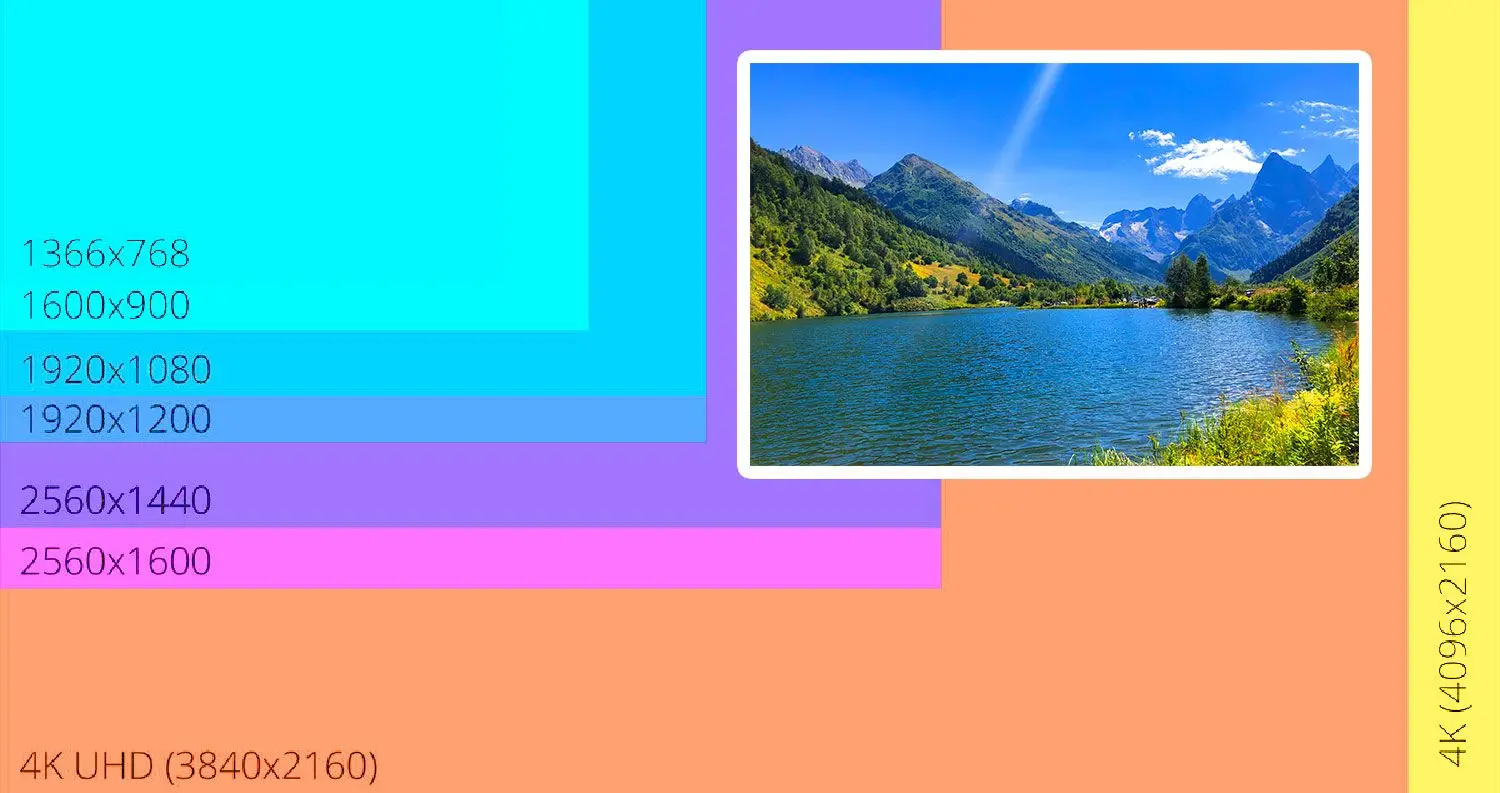
Det här programmet stöder olika format inklusive JPEG, BMP, PSD, TIFF, GIF, PNG, PCX, JPEG 2000, TGA. Du kan konvertera BMP till JPEG, PNG till GIF, PNG till JPG, PNG till BMP, TGA till PNG, TIF till JPEG, PSD till JPEG, ändra storlek på RAW bilder, konvertera CR2 till JPEG, NEF till JPEG, ändra storlek och beskära animerade GIF:s och flersidiga TIFF:er. Ta en titt på följande:
Den här programvaran har stöd för mer än 30 format av RAW-filer, inklusive Canon, Nikon med flera. Du kan konvertera RAW-filer till JPEG enkelt med en knapptryckning. Du kan öppna Options och under JPEG Options väljer du Baseline (Default).

Dessutom gör programmet det möjligt att storleksanpassa animerade GIF-bilder samt TIFF-filer med flera sidor. Du följer samma process som du gör för att konvertera vilken bildstorlek som helst. Du lägger till filerna och väljer Options längst ner till höger. En ny ruta öppnas och du kan välja GIF Compression eller TIFF Compression.
Ladda ner gratisAndra funktioner för batchbehandling
Du kan också byta namn på en grupp foton. Du kan lägga till ett suffix, ett prefix, ett nummer eller ett datum. Använd verktyget Rename Files Tool för att lägga till ett prefix eller suffix och byta namn på filerna.
Du kan välja knappen Rotate för att automatiskt rotera bilder. Du behöver bara Add Files för att välja de foton som du vill rotera. Sedan klickar du på Rotate. Fotona kommer att roteras utan att förlora någon kvalitet genom vad som kallas "Lossless Rotation". Den använder EXIF-orienteringsmetadata för att upptäcka den ursprungliga kamerapositionen.
När du laddar upp dina foton kan du automatiskt fixa fotofärger och kontrast. Du kan också konvertera till gråskala. Du klickar bara på Lägg till filer för att lägga till dina foton. Du använder knappen Effekter, där du kan utför dessa funktioner.
Om du vill skydda ditt arbete kan du lägga till vattenstämplar på dina foton. Du kan hitta Textvattenstämpel och Logobild-flikar där du kan skapa din vattenstämpel. Ta en titt på följande:


Den här handledningen visar dig hur du ändrar storleken på bilder i bulk med Windows 10.
Lad ner image resizer och installera det. Använd Add File, Lägg till en mapp eller drag och släpp dina bilder till programmet.
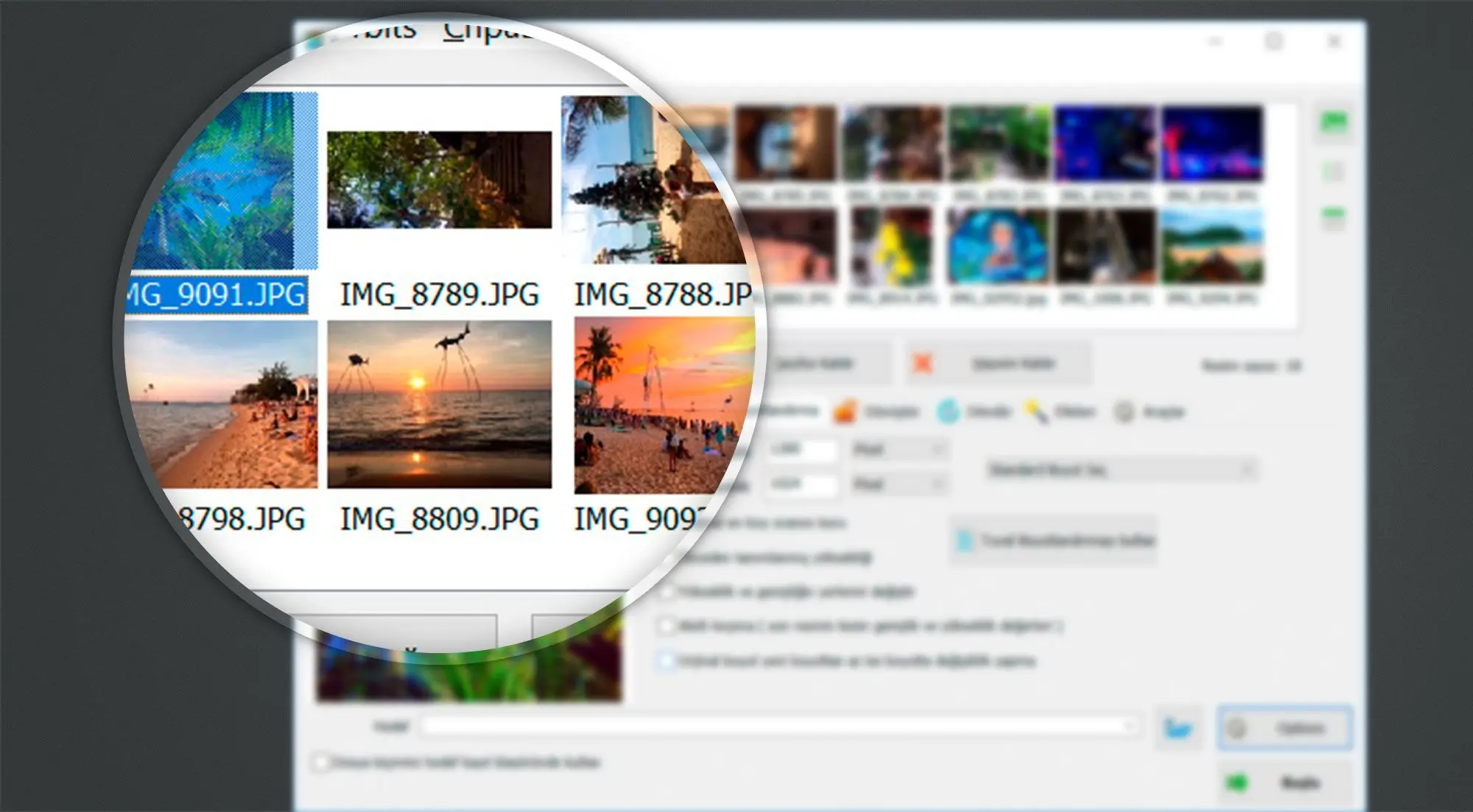
Du kan välja en standardfotostorlek eller så kan du välja den exakta storleken i pixlar eller i procent av originalet. Du kan till exempel använda den här funktionen för att konvertera bilder till 4K-upplösning eller för att omvandla en bild till 4K.
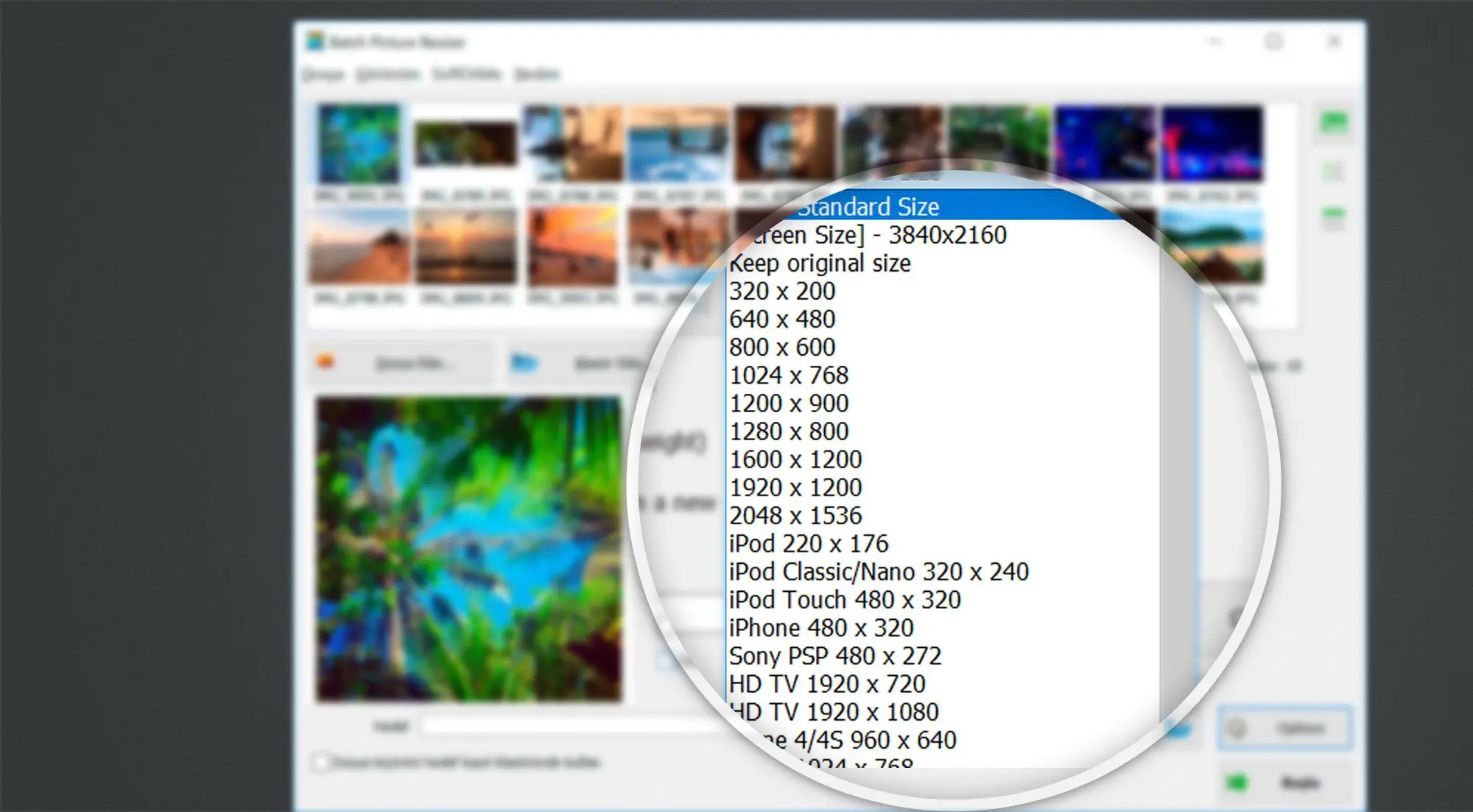
Med den här funktionen kan du ändra bildförhållandet. Du har flera alternativ, bland annat följande:
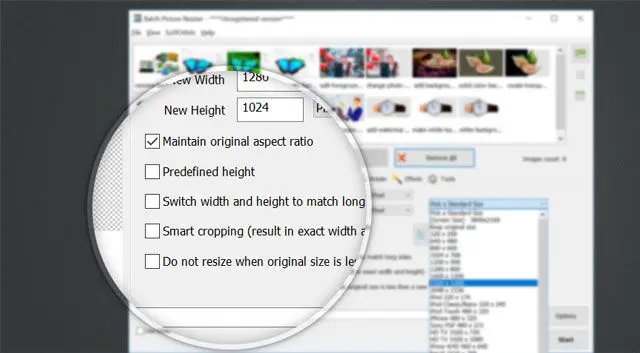
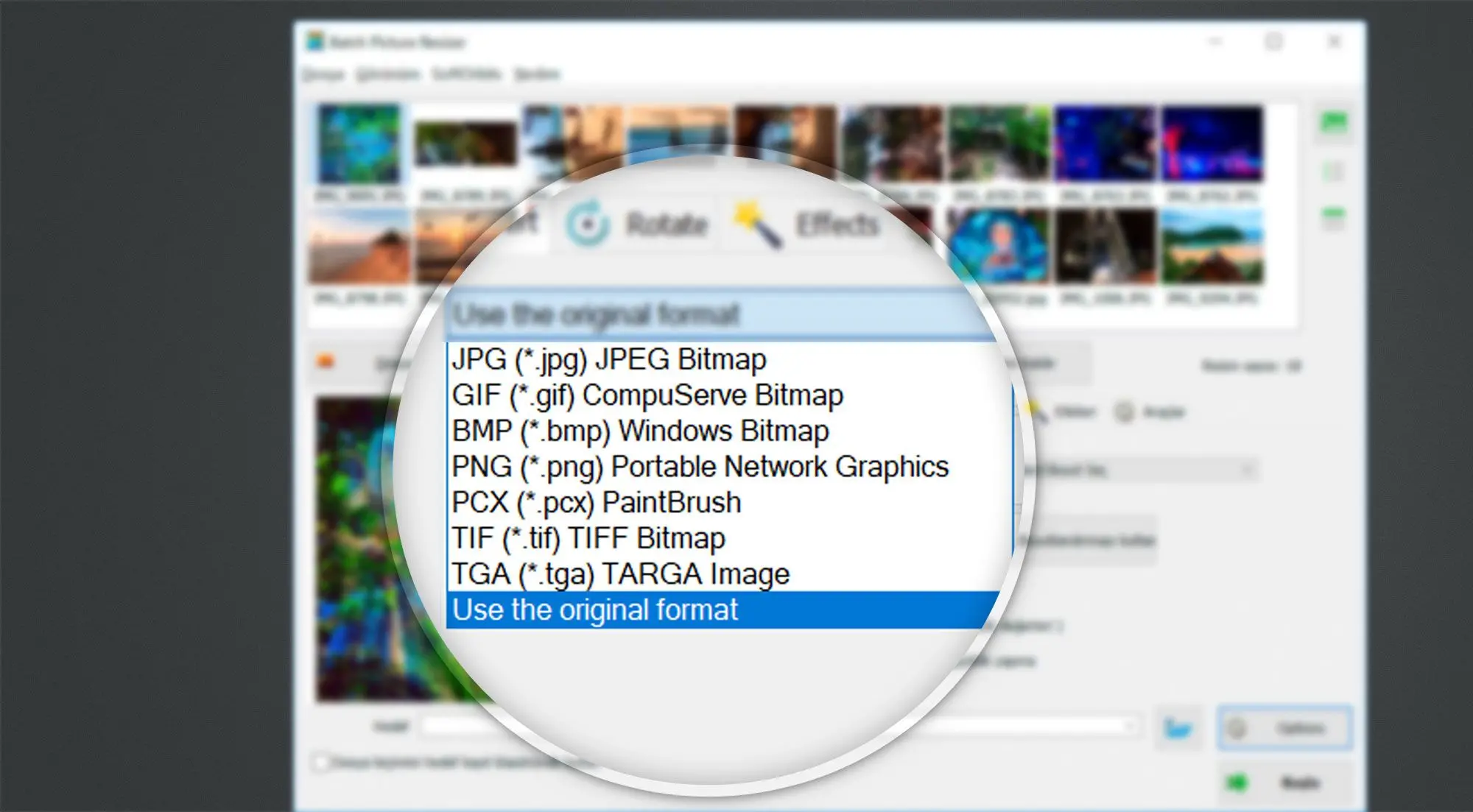
Du kan välja en ny destinationsmapp eller så kan du välja Overwrite Original Files för att ersätta originalfilerna.
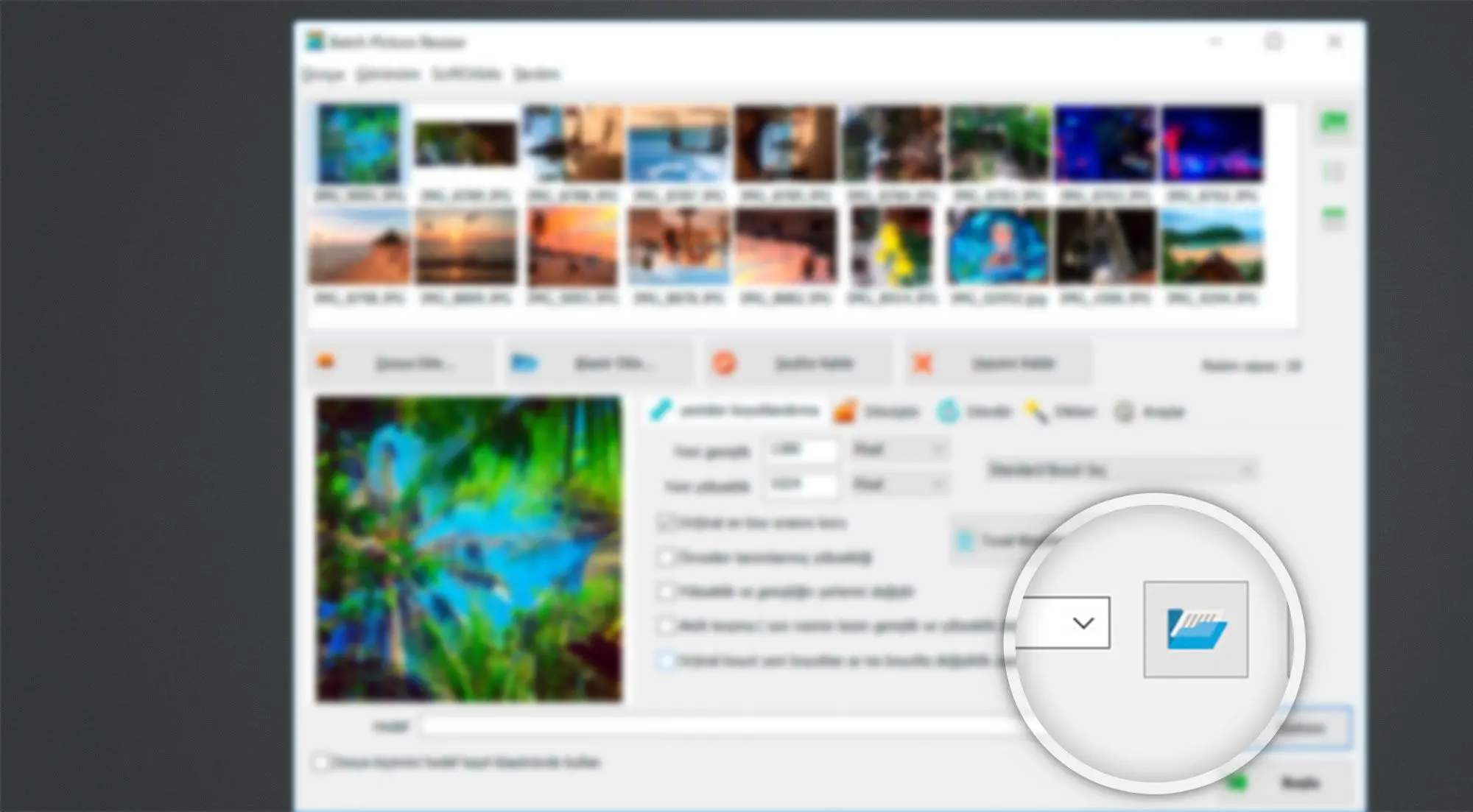
Om du använder Photoshop kan du också ändra storleken på dina foton i batch. Ta en titt på följande: